
Vi elsker alle å se ruller på Instagram på fritiden. Men hva om disse videoene ikke spilles av automatisk? Det blir tydeligvis frustrerende. Så la oss utforske 10 måter å fikse Instagram-videoer som ikke spiller av på iPhone.
1. Fiks internettilkoblingen
Instagram-videostrømming trenger en pålitelig, uhindret internettforbindelse slik at feeden kan lastes kontinuerlig. Prøv å bytte mellom mobil- og Wi-Fi-datatilkoblinger for å fikse problemet. Kontroller også at Low Data Mode ikke er aktivert. Det kan også skje at Wi-Fi er defekt. Så prøv å gjøre andre nettaktiviteter for å sjekke det.
Hvis den ikke laster, slår du av Wi-Fi på iPhone, slår av ruteren i noen minutter og slår den på igjen. Dessuten, hvis du bruker mobildata, gå til Innstillinger → Mobil → sjekk om Instagram-bryteren er på.

2. Sjekk om Instagrams servere er nede
Du kan ikke spille av videoer, se bilder eller sende direktemeldinger i Instagram-appen mens serverne er nede. Undersøk sosiale kontoer til Instagram for eventuelle strømbruddsnyheter. Du kan vente på at Instagram tar seg av problemet på deres side.
3. Tving avslutning og start appen på nytt
Det kan skje at du har åpnet flere apper, og alle kjører i bakgrunnen. Så, de fleste dataene dine forbrukes av bakgrunnsappens oppdateringsfunksjon, og Instagram får ikke tilstrekkelig båndbredde. Dessuten kan for mange apper sammen overlappe hverandre og skape noe problem.
Sveip derfor opp og hold fra startskjermen for å åpne App Switcher. Fjern deretter appene sammen med Instagram. Det vil tvinge appen til å stoppe bakgrunnsaktiviteter. Åpne appen på nytt etter noen sekunder og sjekk om problemet er løst.

4. Oppdater Instagram
Instagram oppdaterer jevnlig appen sin for ytelsesforbedringer. Så hold Instagram-appen din oppdatert. Åpne App Store → søk på Instagram for å sjekke om noen oppdateringer er tilgjengelige. Hvis ja, installer den nyeste versjonen.
5. Last ned og installer appen på nytt
Problemet kan oppstå fra ødelagte Instagram-datafiler. Derfor vil det være ideelt å tømme Instagram-bufferen. For å gjøre det, må du laste ned appen og deretter installere den på nytt. Det vil tømme den lokale datalagringen, men appens data og dokumenter forblir intakte.
- Gå til Innstillinger → Generelt → iPhone-lagring.
- Rull nå ned og velg Instagram.

- Deretter velger du Last ned app for å slette appen → trykk på Last ned app igjen for å bekrefte.
- Trykk nå på alternativet Installer app på nytt som vises.

Vent til nedlastingen er fullført, så er du i gang.
6. Gi Instagram-appen tillatelse
Instagram krever autorisasjon for å fungere problemfritt og uten krasj. Så du må tillate apptillatelse for dette. Når du først installerer appen, ber appen om dem. Kontroller derfor om alle tillatelser er på.
- Åpne Innstillinger → Instagram.
- Hver bryter skal være PÅ.

7. Slå av lavstrømmodus
Lavstrømsmodus begrenser bakgrunnsoppgaver som å laste ned nytt innhold. Så det kan forstyrre Instagram-videoavspilling. Slå den derfor av for å fikse at Instagram ikke spiller av videoer automatisk.
- Åpne Innstillinger → trykk på Batteri.
- Slå nå av lavstrømmodusbryteren.
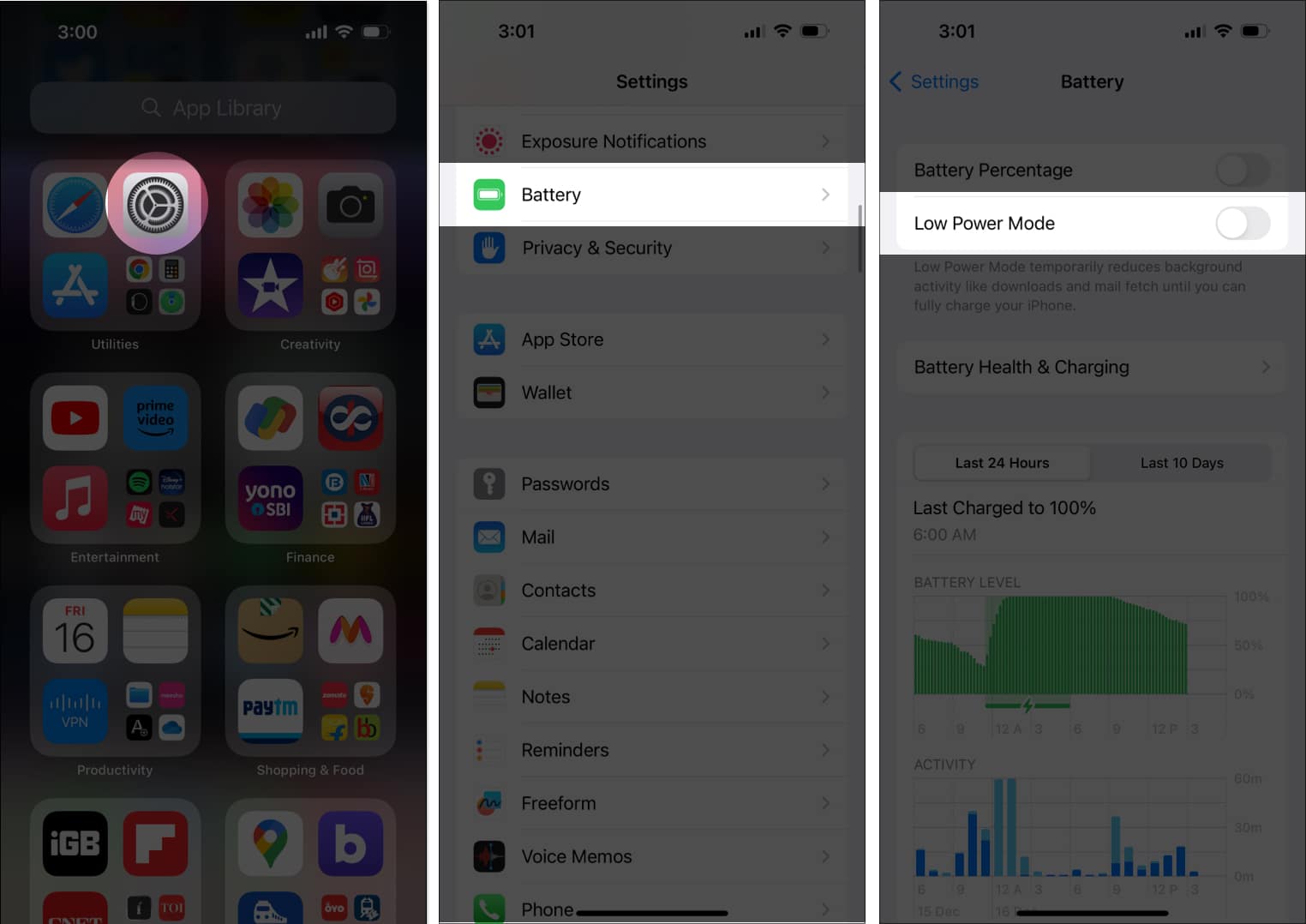
8. Start iPhone på nytt
Jeg tror å starte iPhone på nytt er den mest åpenbare løsningen. Det løser alle små feil. Se vår guide for å lære hvordan du starter en iPhone på nytt. Åpne deretter Instagram for å sjekke om Instagram-videoproblemet er løst.

9. Tilbakestill nettverksinnstillingene
I stedet for å tilbakestille fabrikken, kan du bare tilbakestille nettverksinnstillinger for å løse nettverksproblemer. En nettverksoppdatering kan hjelpe deg med å bli kvitt Instagram-problemer. Følg trinnene nedenfor:
- Naviger til Innstillinger → Generelt → Overfør eller Tilbakestill iPhone.
- Velg nå Tilbakestill og trykk på Tilbakestill nettverksinnstillinger.

- Skriv inn passordet ditt nå og velg Tilbakestill nettverksinnstillinger.
10. Kontakt Instagram
Hvis ingen av metodene fungerte for deg, kan du ta hjelp fra Instagram.
- Gå til Instagram → din profil → Innstillinger → Hjelp.
- Velg nå Rapporter et problem.

- Hvis du har aktivert Rist telefon for å rapportere et problem, velg Rapporter problem uten å riste.
- Fra neste side velger du Inkluder og fortsett.
- Nå finner du en tekstredigeringsdel, så skriv problemet ditt kort. Du kan legge ved skjermbilder.
- Til slutt trykker du på Send.

Du får en takk-popup med meldingen “Dine kommentarer forbedrer Instagram”.
Så, det var alt for i dag, folkens!
Instagrams manglende evne til å spille av videoer automatisk kan ødelegge appopplevelsen din. Jeg håper tipsene mine hjalp deg med å feilsøke problemet. Kjenner du noen annen metode? Gi meg beskjed i kommentarene nedenfor.
Utforsk mer…
- Hvordan laste ned Instagram-videoer og bilder til iPhone Camera Roll
- Slik laster du ned Instagram Reels på iPhone: 5 enkle måter
- Hvordan laste ned Instagram Stories på iPhone
Leave a Reply
You must be logged in to post a comment.